Obrazovka Aktivity
Na této obrazovce uživatel nalezne všechny sobě přiřazené aktivity 📖, položky v tabu Moje aktivity jsou mu přiřazeny ke splnění, položky v tabu K hodnocení má hodnotit. Aktivity jsou rozděleny do skupin Budoucí - Probíhající - K hodnocení - Ukončené podle aktuálního stavu uživatelského přiřazení.
Než přejdeme k popisu jednotlivých tabů, popíšeme si společné prvky rozhraní.
V horní části obrazovky jsou mimo zmíněných tabů ještě nástroje pro změnu zobrazení a řazení seznamu a nástroje pro vyhledávání. Seznam aktivit je rozdělen do skupin podle stavu uživatelského přiřazení.
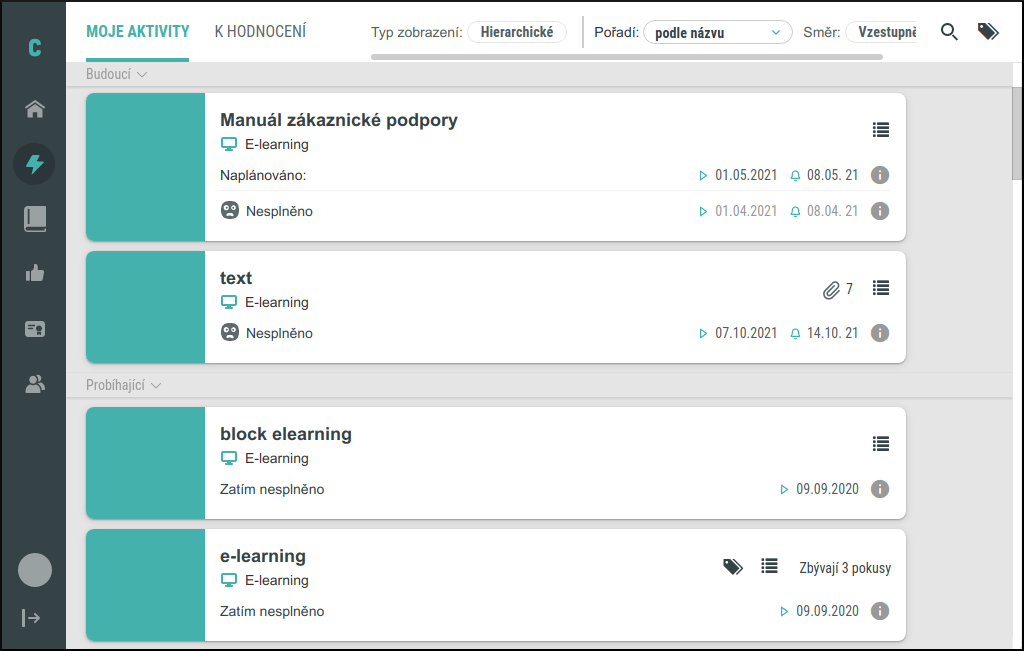
Pohled studenta Karla Dvořáka na seznam přiřazených aktivit.
Nástroje pro změnu zobrazení a vyhledávání
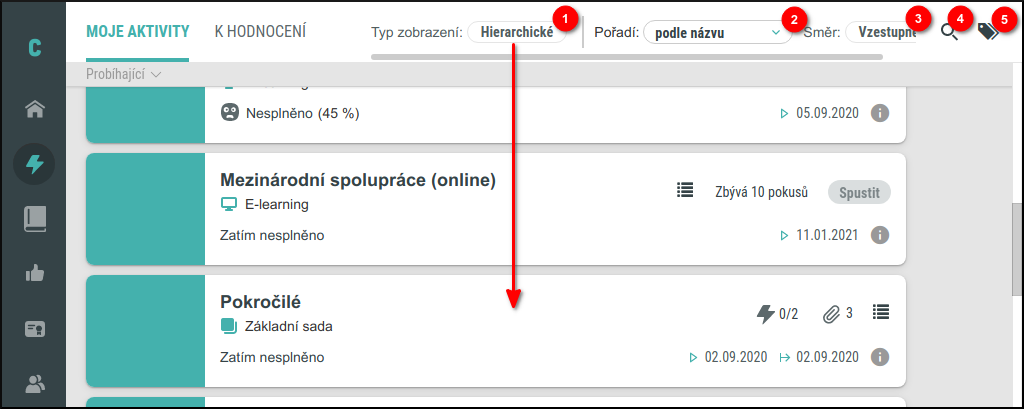
(1) Stavové tlačítko pro přepnutí zobrazení Aktivit a Hierarchického zobrazení. V zobrazení Aktivit jsou v tomto seznamu zobrazeny aktivity nehledě na to, zda byly uživateli připsány v rámci nějaké sady 📖, samotné sady se pak nezobrazí. V Hierarchickém zobrazení (na snímku) jsou aktivity zařazeny do sad, pokud tak byly uživateli připsány. Na snímku vidíme sadu IT, z není splněna žádná ze dvou aktivit. Pro jednotlivé aktivity klikneme na název sady Pokročilé. Dále viz. Sada .
.
(2) Menu pro výběr řazení nabízí řazení podle názvu a podle počátku plnění. Vždy ale budou řazeny do skupin K řešení, Budoucí, Probíhající a Ukončené.
(3) Stavové tlačítko přepíná směr řazení podle typu zvoleného výše.
(4) Vyhledávání. Pokud je aktivní, ostatní nástroje zmizí a zobrazí se pole pro vyhledávání podle názvu. Při psaní jsou položky ihned filtrovány. Vyhledávání zrušíme kliknutím na  ve vyhledávacím řádku.
ve vyhledávacím řádku.
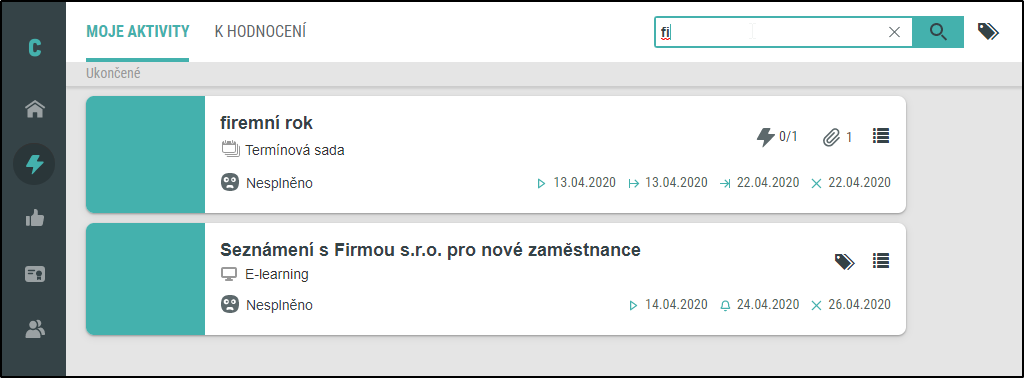
(5) Filtrování pomocí štítků. Po kliknutí se zobrazí nabídka pro vícenásobný výběr. Následně budou zobrazeny pouze ty aktivity, které byly označeny daným štítkem.
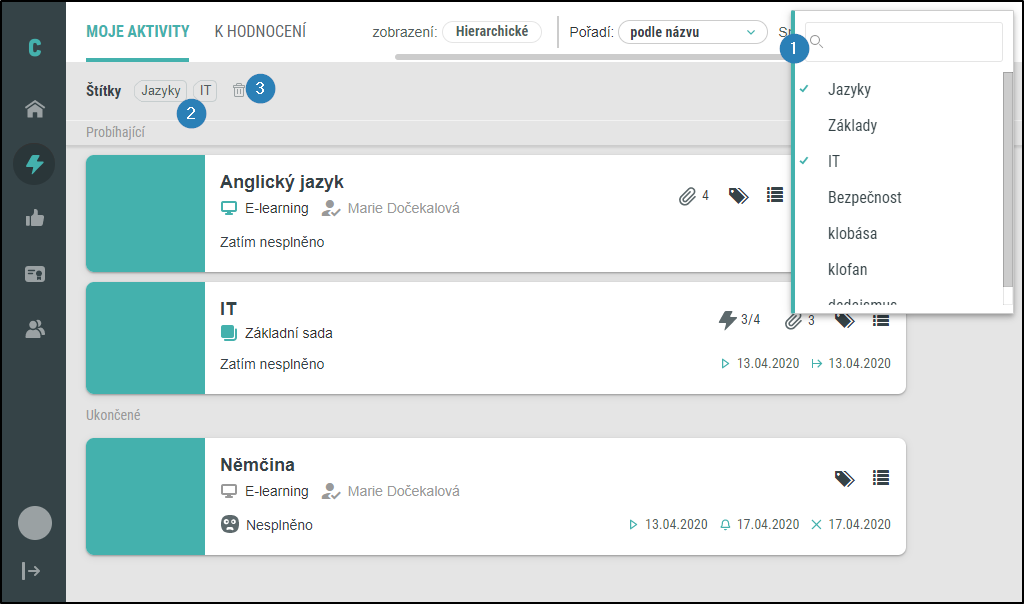
(1) Rozevírací nabídka štítků. I v nich lze vyhledávat. Aktivní štítky jsou v menu označeny a vypsány pod záhlavím stránky. Můžeme je z výběru odebrat kliknutím na jejich název (2). Kliknutím na
a vypsány pod záhlavím stránky. Můžeme je z výběru odebrat kliknutím na jejich název (2). Kliknutím na  zrušíme veškeré filtrování podle štítků (3).
zrušíme veškeré filtrování podle štítků (3).
Společné prvky uživatelských aktivit
Seznamy v obou tabech jsou téměř shodné, popišme si tedy jejich společné prvky.
Uživatelské aktivity se mohou zobrazovat mnoha způsoby v závislosti na typu aktivity, momentálním stavu přiřazení. Některé z popisovaných prvků nemusejí být zobrazeny, jestliže pro to není důvod (např. pro danou aktivitu nejsou k dispozici žádné dokumenty). Celá plocha je aktivní, ovšem liší se funkcí.
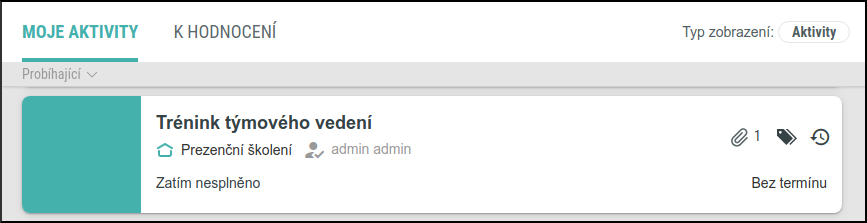
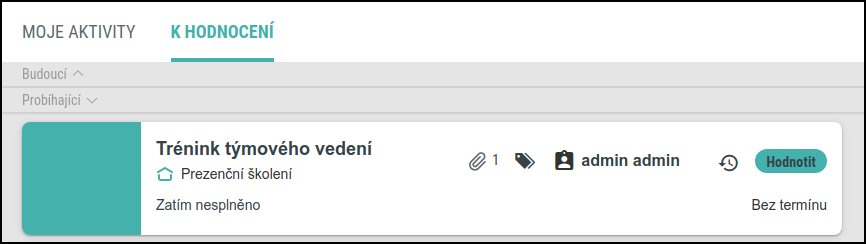
Pod sebou zde vidíme položku z tabu Moje aktivity a tabu K hodnocení, tedy jednou z pohledu přiřazeného uživatele, podruhé z pohledu hodnotitele. Zatímco první položka dává informace o termínu konání a dává možnost spustit kurz, varianta pro hodnotitele obsahuje hlavně jméno hodnoceného, informace o jeho prospěchu, několik dalších údajů a hlavně tlačítko pro hodnocení  .
.
 Ikona spolu s číslem signalizuje, že k aktivitě jsou přiloženy dokumenty a jejich počet. Dostupné jsou pouze přes Moje aktivity detailu uživatelské aktivity 💻.
Ikona spolu s číslem signalizuje, že k aktivitě jsou přiloženy dokumenty a jejich počet. Dostupné jsou pouze přes Moje aktivity detailu uživatelské aktivity 💻.
 Přítomnost ikony znamená, že přístup k aktivitě je podmíněn splněním nějakých podmínek. Po kliknutí se jednotlivé podmínky zobrazí v modálovém okně Prerekvizity
Přítomnost ikony znamená, že přístup k aktivitě je podmíněn splněním nějakých podmínek. Po kliknutí se jednotlivé podmínky zobrazí v modálovém okně Prerekvizity
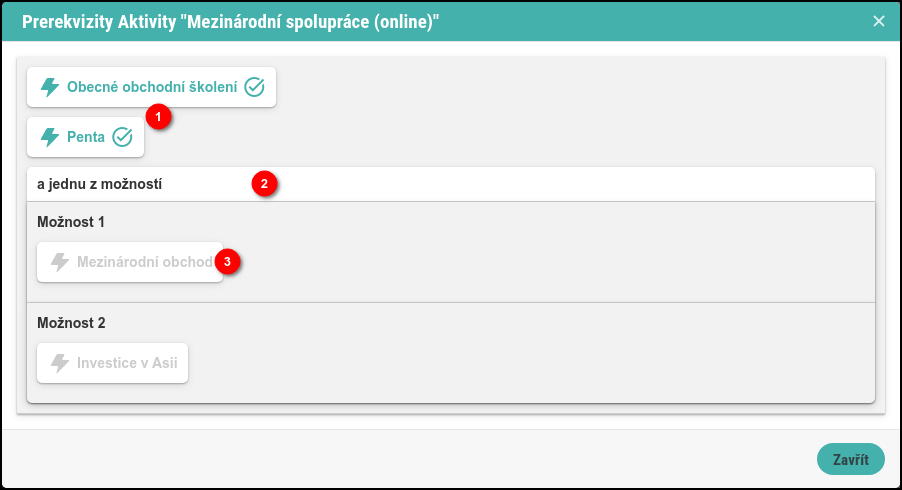
(1) Zeleně vypsané aktivity uživatel již splnil
(2) Ze seskupených aktivit stačí splnit jednu z možností.
(3) Zašedlé aktivity uživatel nemá přiřazeny.
 Ikona indikuje, že k aktivitě byly přiřazeny štítky. Po nájezdu myši se štítky zobrazí v bublině:
Ikona indikuje, že k aktivitě byly přiřazeny štítky. Po nájezdu myši se štítky zobrazí v bublině:

"Zbývá 1 pokus". Textová informace o počtu zbývajících pokusů.

 Tlačítko umožňuje spustit kurz. Kliknutím mimo toto tlačítko se otevře detail aktivity. Toto tlačítko může být neaktivní (zašedlé), pokud spuštění aktivity něco brání. Po najetí na tlačítko myší se zobrazí důvod.
Tlačítko umožňuje spustit kurz. Kliknutím mimo toto tlačítko se otevře detail aktivity. Toto tlačítko může být neaktivní (zašedlé), pokud spuštění aktivity něco brání. Po najetí na tlačítko myší se zobrazí důvod.
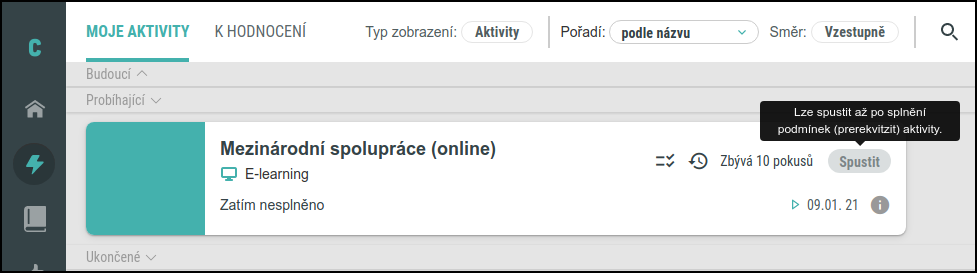
Tlačítko pro spuštění je neaktivní. Důvod se zobrazuje po nájezdu myší na tlačítko. Dalšími důvody může být:
- Aktvitu nelze spustit - nejsou dostupná data - Chybějí vstupní data. Tato zpráva může znamenat chybu v databázi. Načtěte stránku znovu a pokud tento důvod přetrvává, obraťte se na podporu.
- Aktvitu nelze spustit - máte již vyčerpané všechny pokusy - Pokusy pro splnění dané aktivity jsou vyčerpány.
- Aktvitu nelze spustit - není ve spustitelném stavu - Viz Stav aktivity (Aktivita) 📖.
- Aktvitu nelze spustit - pro současný stav není spustitelnost definována - Chybějí data v nastavení Competentu. Toto by se nemělo stávat, protože každý stav má mít definováno, zda je v něm aktivita spustitelná či nikoli. Načtěte stránku znovu a pokud tento důvod přetrvává, obraťte se na podporu.
 Tlačítko pro zobrazení minulých přístupů po jeho stisknutí se položka aktivity rozšíří o řádky s informacemi o dřívějších přístupech. Kliknutím na ně přejdete na detail historického plnění aktivity.
Tlačítko pro zobrazení minulých přístupů po jeho stisknutí se položka aktivity rozšíří o řádky s informacemi o dřívějších přístupech. Kliknutím na ně přejdete na detail historického plnění aktivity.
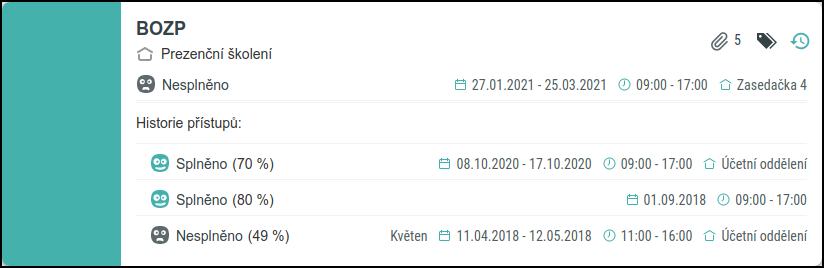
Kamil Dvořák má nestihl školení BOZP pro rok 2021. O tři roky dříve ale v květnovém celofiremním školení také neprošel a musel dostat náhradní termín, který už splnil.
Na začátku druhého řádku jsou ikony označující typ aktivity.  značí, že jde o beztermínovou aktivitu 📖,
značí, že jde o beztermínovou aktivitu 📖,  aktivitu s termíny. Název vedle ikony je názvem subtypu 📖.
aktivitu s termíny. Název vedle ikony je názvem subtypu 📖.
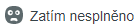 - zobrazuje, zda byla aktivita splněna. Může obsahovat i další podrobnosti (počet bodů, známku apod.)
- zobrazuje, zda byla aktivita splněna. Může obsahovat i další podrobnosti (počet bodů, známku apod.)
Data přístupu k aktivitě využívají několik symbolů, k nimž je po nájezdu myši zobrazena nápověda.
| začátek přístupu k aktivitě |
 | konec přístupu k aktivitě, může zde být i datum |
 | optimální počátek plnění |
 | optimální konec plnění |
| vyžadované datum splnění Červeně zvýrazněný text signalizuje, že přístup vypršel a na základě automatického prodlužování přístupu k aktivitě 📖 byl prodloužen. Po kliknutí na datum se v modálovém okně zobrazí původní datum ukončení a dosavadní počet prodloužení. Více informací v odkazovaném článku. |
 | datum termínu |
 | čas termínu |
 | místo termínu |
Kliknutím na tato data zobrazíte následující detailnější nápovědu.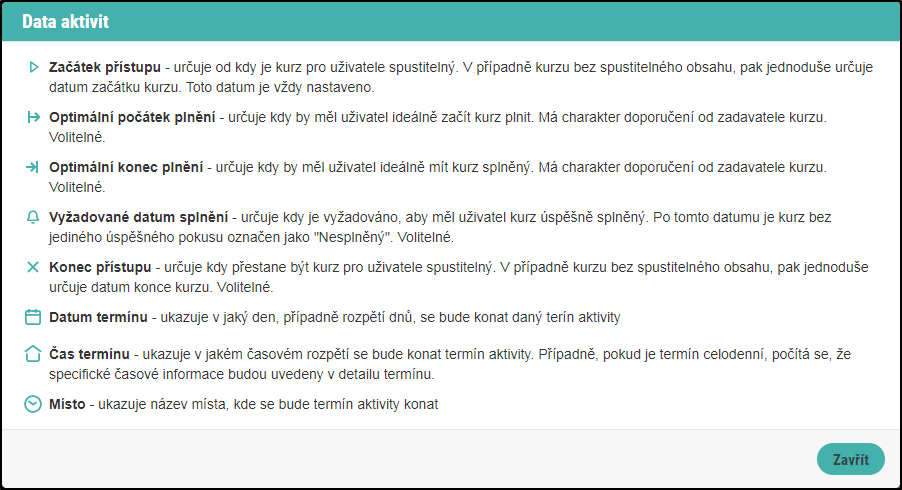
Data přístupu mohou být doplněna o tlačítko pro zobrazení času  . Po kliknutí se zobrazí všechna data přiřazení i s časem:
. Po kliknutí se zobrazí všechna data přiřazení i s časem:

Tab Moje aktivity 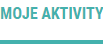
Tab obsahuje seznam všech aktivit, které byly uživateli přiřazeny. Jednotlivé položky uživatelských aktivit ukazují základní informace a po kliknutí přejdou na detail dané uživatelské aktivity 💻, v případě sady bude na kliknutí zobrazen její obsah.
Každá položka seznamu představuje jednu uživatelskou aktivitu (přiřazení aktivity uživateli). Kliknutím na položku přejdeme na její detail.
Beztermínová aktivita 


Termínová aktivita 
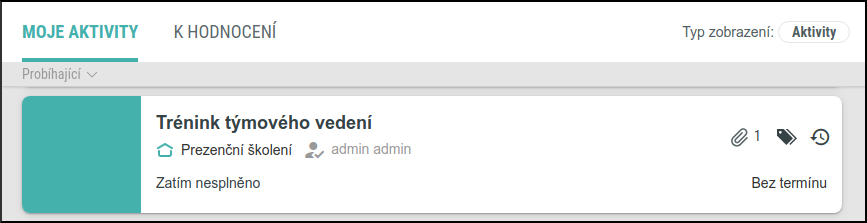
Mimo tlačítko Spustit se na kliknutí otevře detail uživatelské aktivity.
 značí, že se jedná o vícetermínovou aktivitu. „Prezenční školení“ je název subtypu 📖 aktivity.
značí, že se jedná o vícetermínovou aktivitu. „Prezenční školení“ je název subtypu 📖 aktivity.
Sada 

 počet aktivit přiřazených ze sady. První číslo udává počet splněných aktivit a druhé celkový počet přiřazených.
počet aktivit přiřazených ze sady. První číslo udává počet splněných aktivit a druhé celkový počet přiřazených.
Termínová sada
Kliknutím na volnou pluchu položky přejdeme na detail sady.

Termínová sada má ikonu  . Ostatní prvky jsou vysvětleny výše.Tab Šablony
. Ostatní prvky jsou vysvětleny výše.Tab Šablony
Tab K hodnocení 
Tab obsahuje uživatelské aktivity, u nichž je přihlášený veden jako hodnotitel. Pro hodnotitele jsou aktivity zobrazeny pouze jednotlivě, tzn. nejsou zde sady ani možnost přepnout na Hierarchické zobrazení, zato můžeme přejít k hodnocení v modálovém okně Pokusy uživatele 💻. Mimo informací vysvětlených výše položky obsahují jméno hodnoceného.
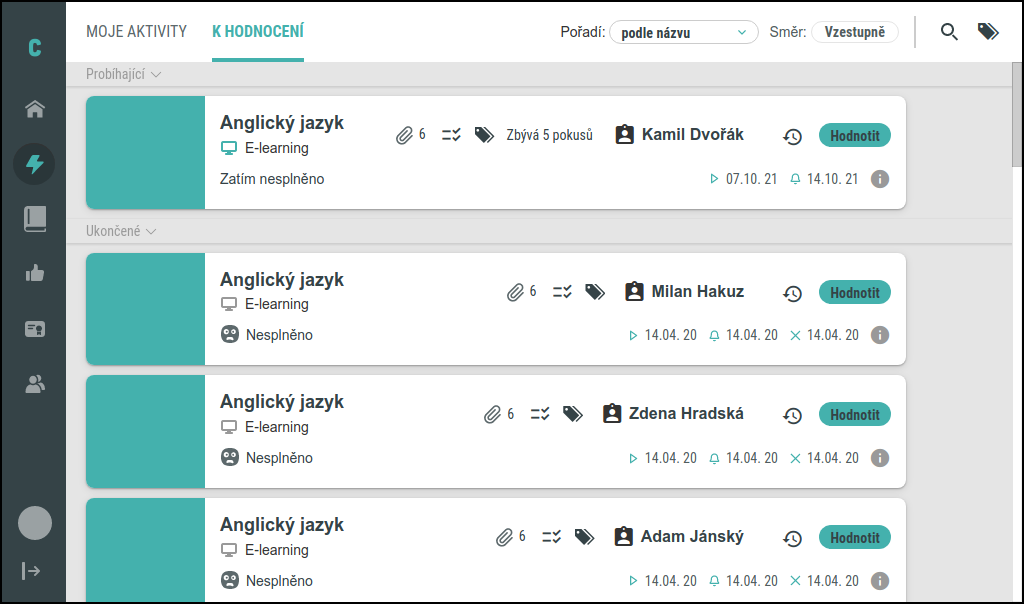
Paní Marie hodnotí studenty firemních jazykových kurzů. Pan Dvořák plní aktuálně jediný kurz, kurz anglického jazyka, a má ještě pět pokusů. Předchozí studenti v kurzu neuspěli. Tlačítkem  je možné přejít k hodnocení pokusů a zobrazení takto již uložených hodnocení.
je možné přejít k hodnocení pokusů a zobrazení takto již uložených hodnocení.
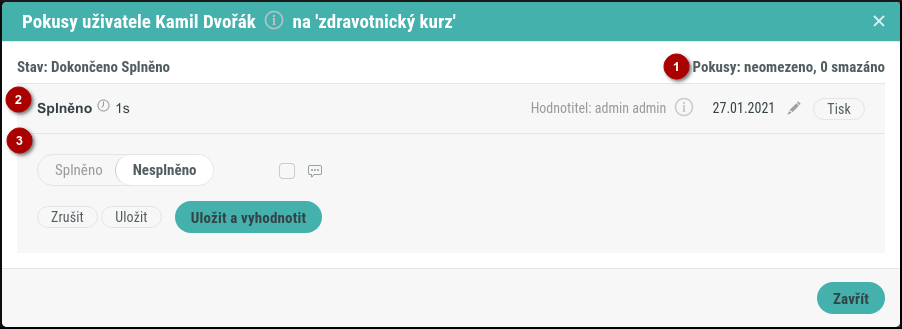
Kliknutím na tlačítko  otevřeme hodnotící okno Pokusy uživatele 💻. Vedle celkového stavu plnění vidíme jednotlivé pokusy a jejich statistiku (1). Vidíme pokusy uložené již dříve (2), které můžeme editovat. Kliknutím na tlačítko
otevřeme hodnotící okno Pokusy uživatele 💻. Vedle celkového stavu plnění vidíme jednotlivé pokusy a jejich statistiku (1). Vidíme pokusy uložené již dříve (2), které můžeme editovat. Kliknutím na tlačítko  přidáme další hodnocení (3). (Na snímku nevidíme přidávací tlačítko, ale již otevřené pole pro další hodnocení.)
přidáme další hodnocení (3). (Na snímku nevidíme přidávací tlačítko, ale již otevřené pole pro další hodnocení.)




